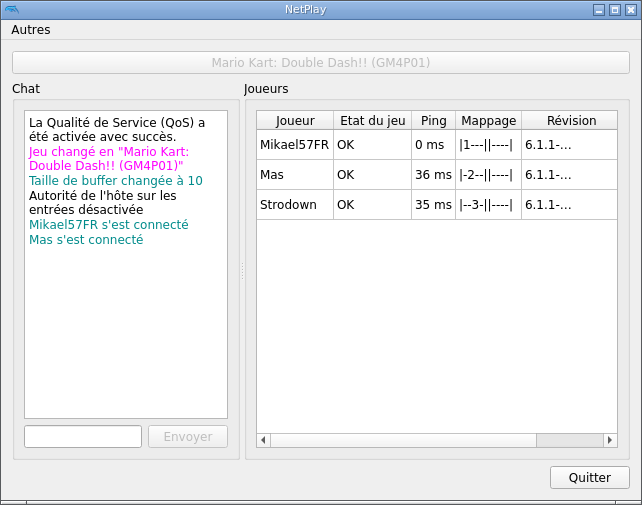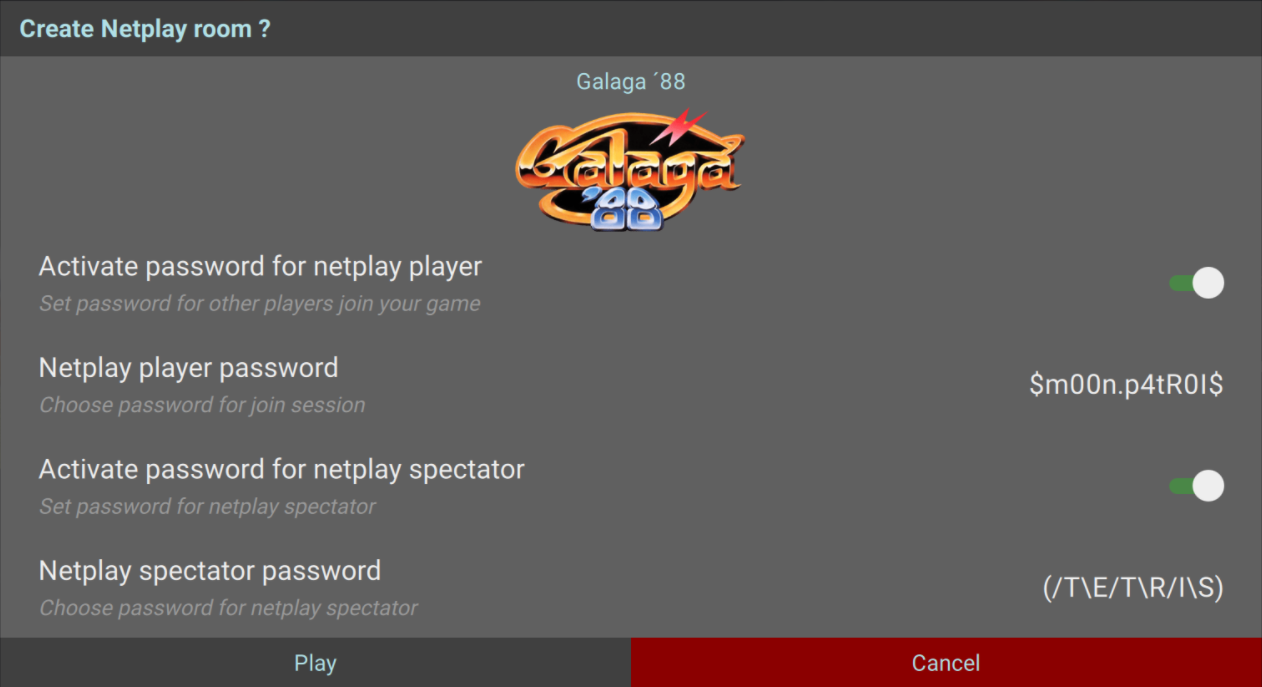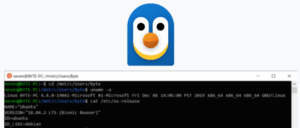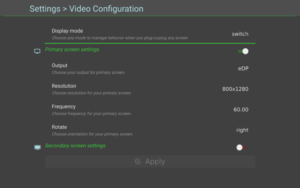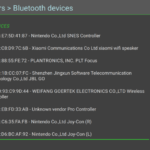Le Netplay Retroarch
Cette partie concernent le Netplay simplifié de Retroarch des émulateurs dit « Libretro » via le menu de Pegasus.
Systèmes compatibles
Les Systèmes compatibles sont les suivants :
- Fbneo
- Mame
- Atari2600
- Colecovision
- Fds
- Master System
- Megadrive
- Neo-Geo
- Nes
- Pc-Engine
- Pc-Engine CD
- Pcfx
- Sega 32x
- Sg1000
- Snes
- Supergrafx
- Tic 80
- Sega CD
- Mrboom
Pour l’instant le lobby est disponible que pour les cores retroArch mais à terme, on peut imaginer ajouter aussi pour certains émulateurs standalone..
Activation du Netplay
- Faites « Start«
- Aller dans le menu « Accounts«
- Activer la section « Netplay«
- Puis rentrer son « Nickname«
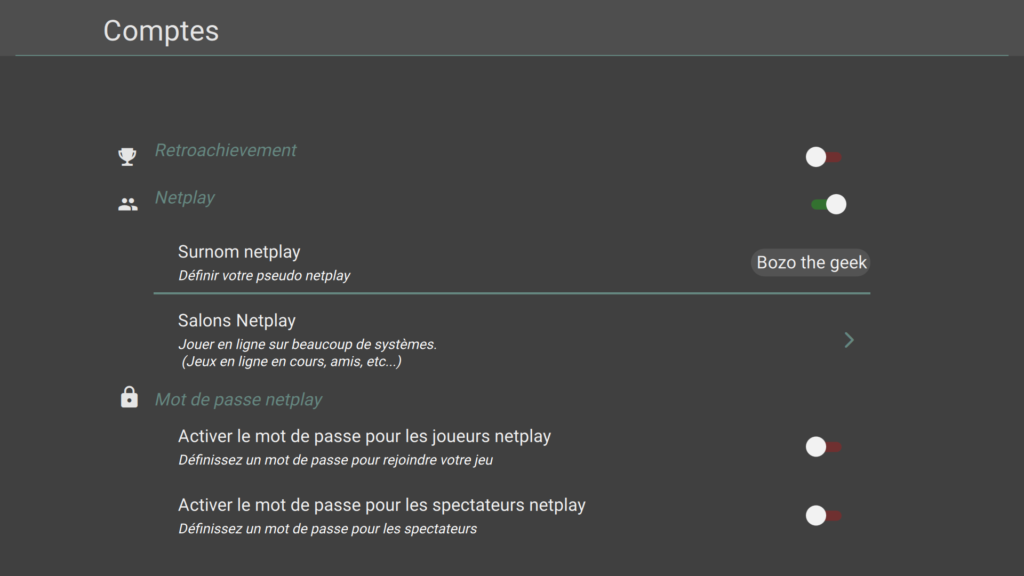
Accès au lobby
Pour cela, on peut appeler le menu « Netplay information » :
Via le menu « Accounts »

Via la touche « Select »
Quand on est dans l’interface des jeux comme indiqué par le thème:

Attention, le lobby est accessible que si on active le Netplay dans le menu comme indiqué plus haut et il faut avoir du réseau bien sur 😉
Fonctionnement du lobby
Dans le lobby, on pourra regarder une partie ou jouer en se connectant à une partie existante :

Remarque:
Bien sur la « room » sera disponible que si le core est disponible et qu’une rom correspond en terme de CRC et/ou de nom de fichier. On est tolérant sur la version de retroArch pour le moment mais il est fortement conseillé de jouer avec quelqu’un qui a la même version de pixL pour matcher le core/sa version et retroarch pour éviter des déconnections.
C’est les conventions sont les suivantes:
- Icône verte : Compatible
- Icône rouge : Non compatible
- Icône orange ou bleu : Peut être compatible mais pas certains
- Icône « œil barré » : Besoin d’un password pour voir la partie comme spectateur.
- Icône « cadenas » : Besoin d’u password pour jouer à la partie comme nouveau joueur.
- Icône « 3 Barres » avec différents niveaux : C’est l’état de la connexion, si « ? », on ne sais pas.
Pour se connecter à une partie du lobby
Il faudra « valider » sur une room valide donc avec le bouton « play/view » visible et on arrivera sur cette dialog box :

On proposera de sélectionner dans cette dialog box le « password » pour se connecter comme joueur et/ou viewer en fonction de la nécessité.

Et ensuite on cliquera sur « Play » ou « View » ou sinon « Cancel » si finalement on veut revenir au lobby
Remarque: pour l’instant, pas possibilité de mettre un « password » complètement personnalisable.
Ensuite on va checker la connexion pendant 5 secondes pour éviter de rester bloquer sur un écran noir dans retroarch 🙁 en cas de problème:

Si problème l’IP/port est finalement pas accessible, on aura ce message et on reviendra au lobby :

Comment filtrer par amis/jeu jouable ?
Comme indiqué par l’aide en bas de la vue du lobby :

On peut :
Via « X » (manette Xbox) : voir les jeux jouables uniquement ou voir tous les jeux.
Via « Y » (manette Xbox) : voir les amis seulement ou voir tous les joueurs.
Pour les amis, on pourra ajouter un ami au moment on lance pour la première fois une partie avec celui ci et on devra l’activer via le bouton disponible dans la dialog box :

Initier une partie (cas avec le thème gameOS)
En fait, des fonctions et une API pour lancer pourra être utilisé par chaque thème. Cela décrit dans un article particulier.
Donc dans le cas de gameOS, on propose un bouton « netplay » dans la « gameView » (vue details du jeu) pour les systèmes compatible et utilisant un core retroarch par défaut (ou défini dans le « menu Games/Advanced emulators settings »)
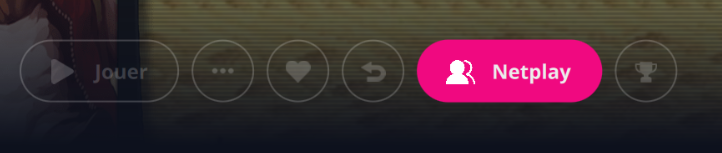
On pourra proposer de lancer le jeu via une dialog box de Pegasus pour proposer de lancer avec ou sans password pour le player et/ou le viewer:

Remarque: pour l’instant, pas possibilité de mettre un « password » complètement personnalisable.
Enjoy !!!!
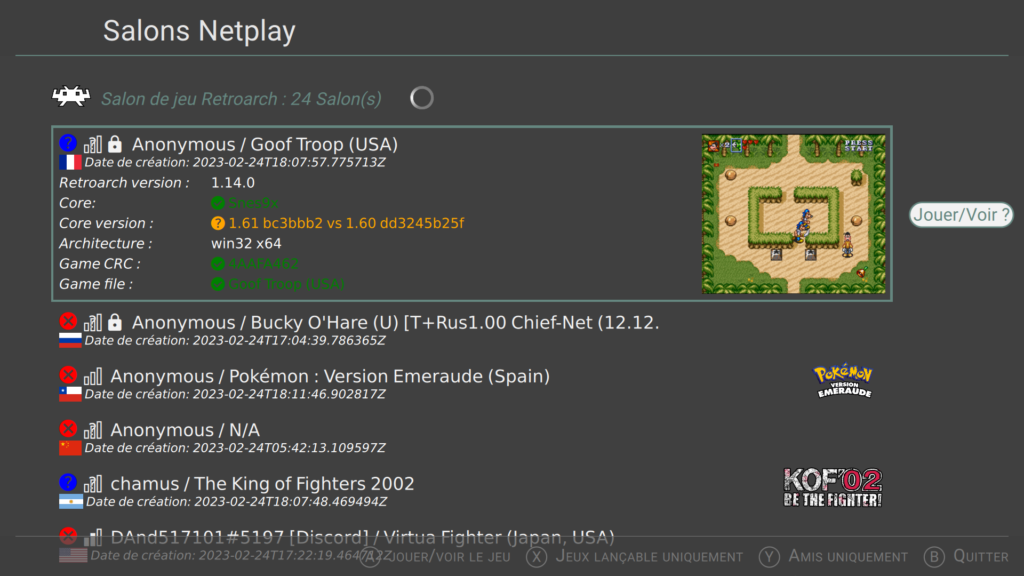
Netplay Dolphin
Cette partie concernent le Netplay de Dolphin (hors du menu de Pegasus).
Systèmes compatibles
Les systèmes compatibles sont les suivants :
- Gamecube
- Wii
Afin de jouer en ligne à la Gamecube, quelques configurations sont requises ainsi qu’un clavier et une souris.
Accéder au menu Netplay
- Lancez n’importe quel jeux de Gamecube ou de Wii.
- En jeu, avec un clavier, appuyez sur
ALT+F4pour accéder au menu Dolphin. - Dans le menu, à l’aide de votre souris, ouvrez le menu
Outils.
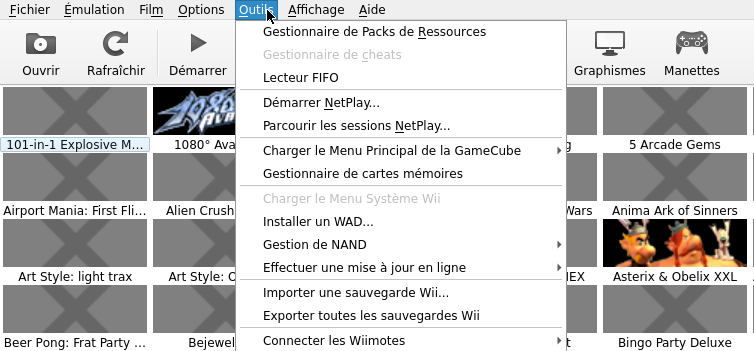
Créer un salon de jeux (hôte)
- Cliquez sur
Démarrer Netplay...
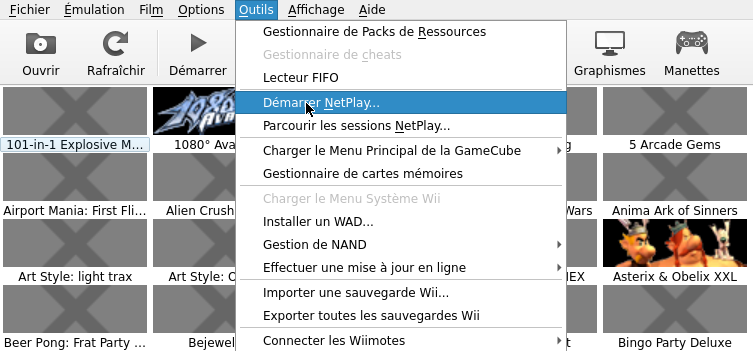
- Cliquez sur l’onglet
Hôte, sélectionnez la région, sélectionnez votre jeu dans la liste et cliquez surHôtepour ouvrir un salon Netplay.
Vous avez la possibilité sur cette fenêtre de définir un mot de passe pour le salon Netplay ainsi que le port à utiliser si vous devez utiliser un port spécifique.
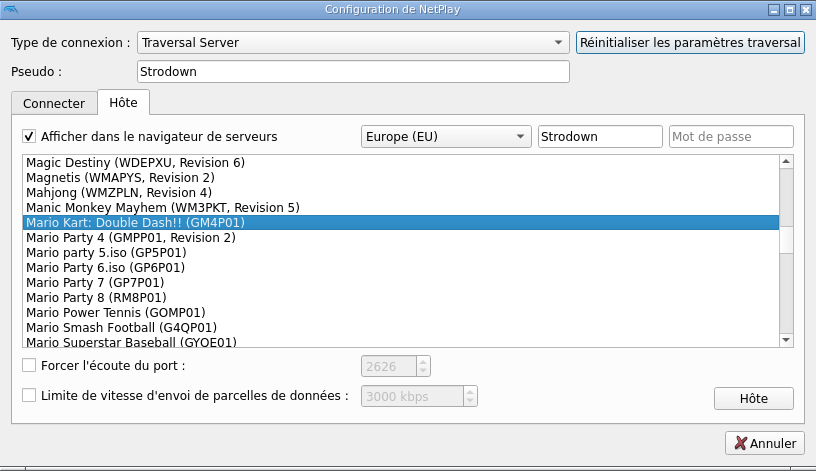
- Une fenêtre de chat textuel apparaît et votre salon Netplay est désormais joignable !
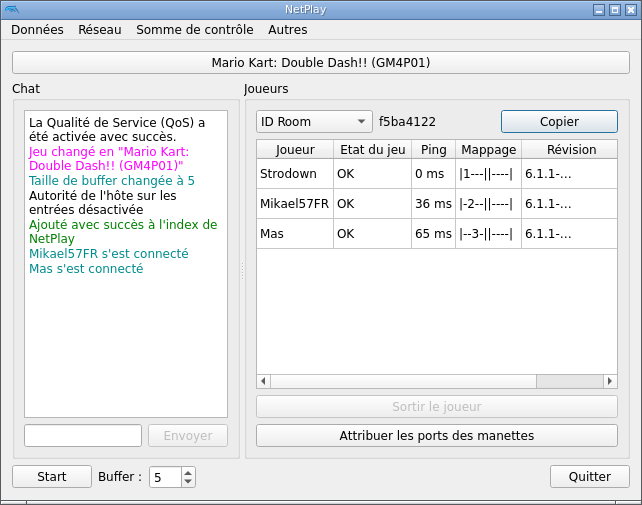
Dans la plupart des jeux, ajoutez environ 1 Buffer par 15 ms de latence par client.
Deux joueurs avec une latence de 50 ms représentent environ 3 à 4 Buffer, tandis que trois joueurs avec une latence de 50 et 65 ms représentent environ 7 Buffer.
- Pour démarrer le jeu, cliquez sur
START!
Rejoindre un salon de jeux (client)
- Ouvrez le menu
Outilset cliquez surParcourir les sessions NetPlay.
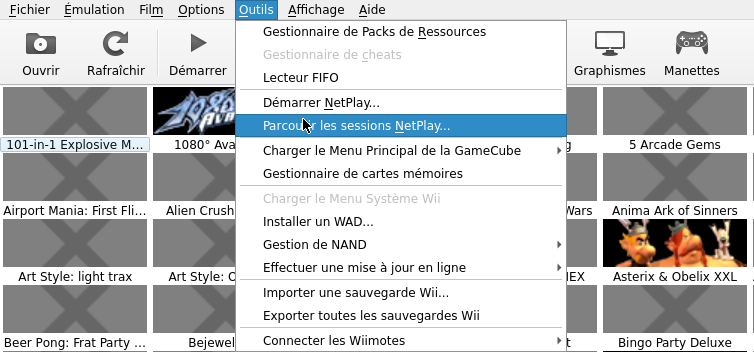
- Dans le lobby Netplay de Dolphin, vous pouvez apercevoir toutes les parties en ligne.
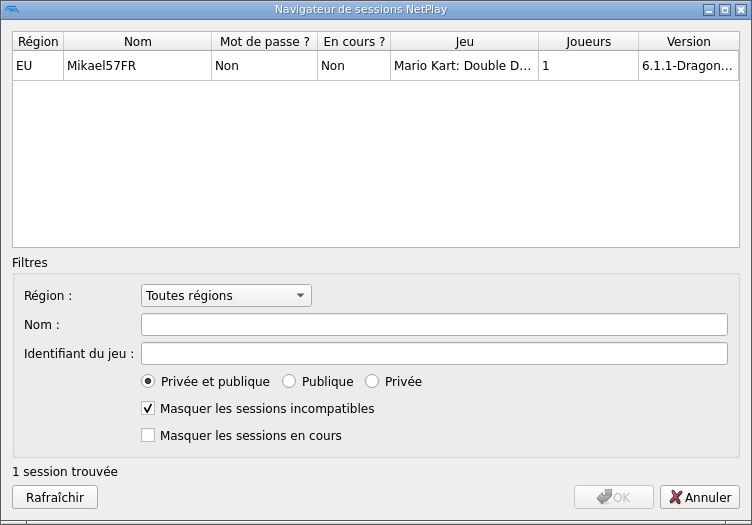
- Double-cliquez sur le salon pour accéder au chat textuel.
Si un mot de passe a été défini, vous serez amené à le saisir à ce moment-là.
- Patientez, l’hôte dans le salon doit effectuer le lancement du jeu !